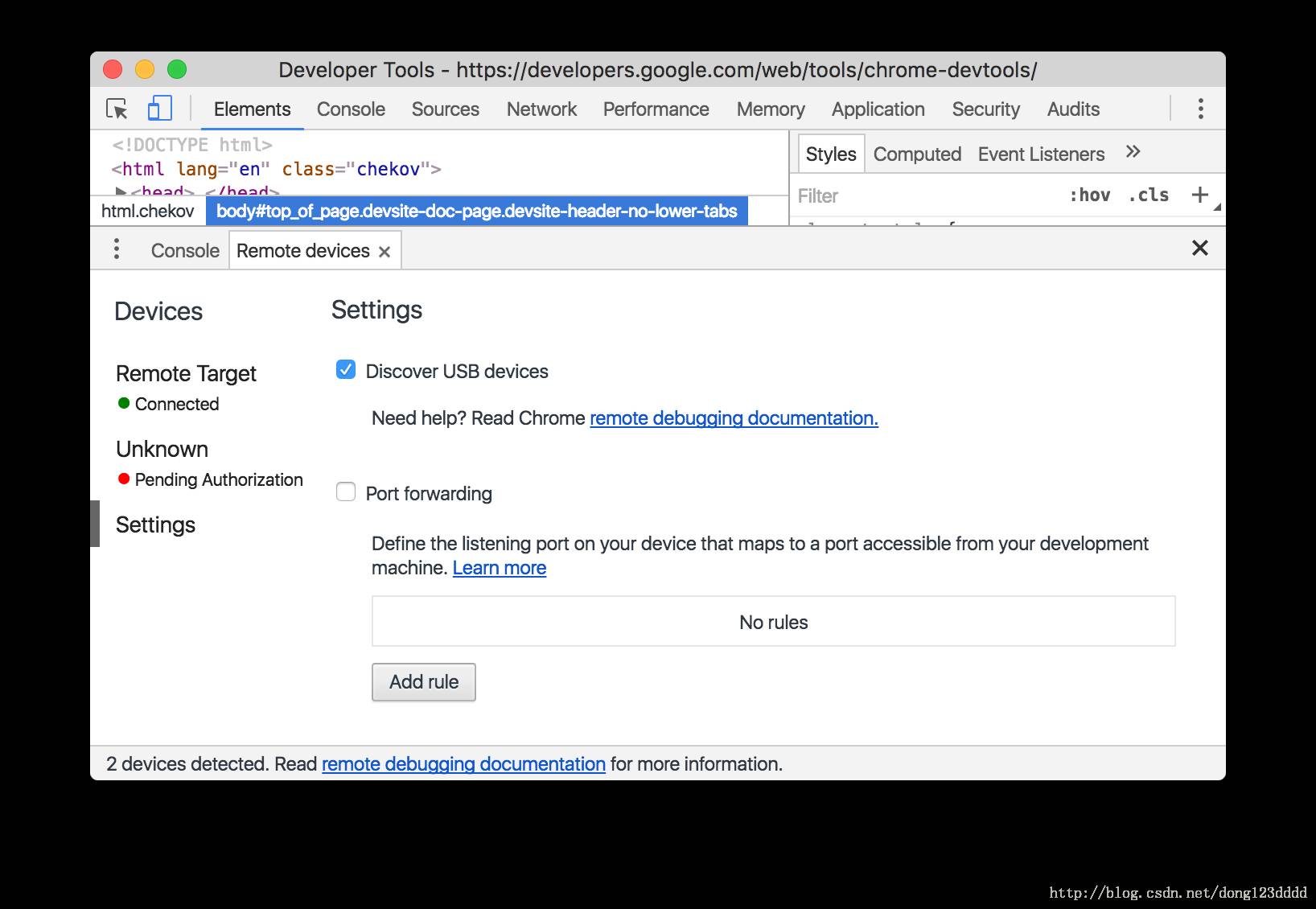声明:本文主要介绍chrome 的inspect 实现的远程调试。要求 Android 4.4 (KitKat) 以上并能开启webview渲染,chrome 版本 32++(建议最新版本)。大部分内容来自谷歌开发者网站,部分图片来自老版本的chrome,但大体上一样。
如果低于上面的硬件要求可以通过weinre来调试,详情见文章。https://segmentfault.com/a/1190000002608608
-
- 一、Android 与chrome连接设置
- 1 、发现您的 Android 设备
- 2 、从您的开发计算机调试 Android 设备上的内容。
- 3、其他更多操作
- 4、Android 设备到开发计算机的抓屏
- 三、访问本地服务器
- 设置端口转发
- 映射到自定义本地域名
- 为代理服务器设置端口转发
- 在您的设备上配置代理设置
- 三、原生Android应用中WebView设置
- 四、X5内核调试
- 4.1 x5内核介绍
- 4.2 x5内核调试
- 4.3 非X5内核调试
- 4.4微信调试
一、Android 与chrome连接设置
本文内容
- 设置您的 Android 设备进行远程调试,并从开发计算机上发现Android设备。
- 从您的开发计算机检查和调试 Android 设备上的实时内容。
- 将 Android 设备上的内容抓屏到您的开发计算机上的 DevTools 实例中。
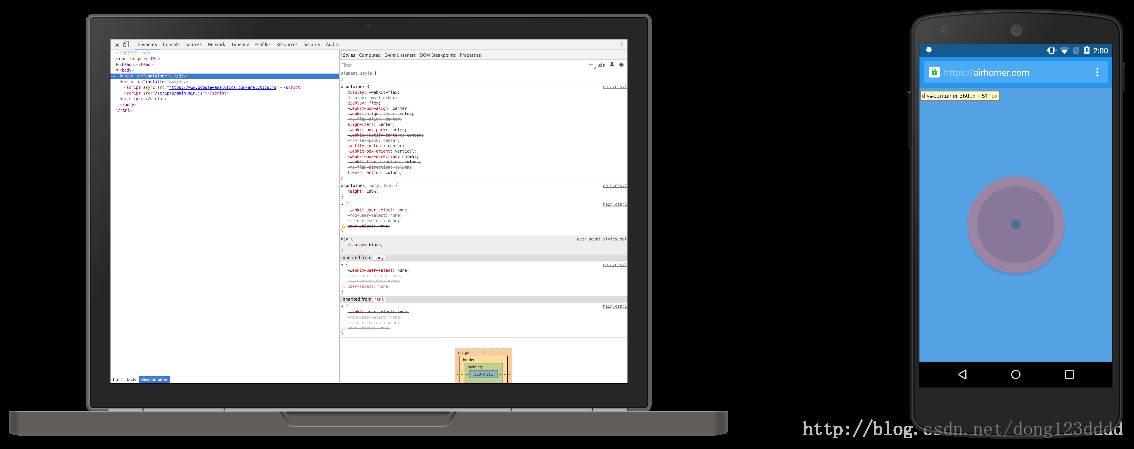
基础要求:
开发计算机上已安装 Chrome 32 或更高版本。
开发计算机上已安装 USB 驱动程序(如果您使用 Windows)。 确保设备管理器报告正确的 USB 驱动程序
拥有一根可以将您的 Android 设备连接至开发计算机的 USB 电缆。
Android 4.2 或更高版本。
您的 Android 设备上已安装 Chrome(Android 版)。
1 、发现您的 Android 设备
- 1、在您的 Android 设备上,选择 Settings > Developer Options > Enable USB Debugging。 在运行 Android 4.2 及更新版本的设备上,Developer options 默认情况下处于隐藏状态。 请参阅启用设备上的开发者选项以了解如何启用它。
- 2、在您的开发计算机上打开 Chrome。 远程调试在隐身模式或访客模式下无法运行,每个品牌的手机有略微差异。
- 3、打开 DevTools ( 使用 快捷键 Ctrl+Shift+I / F12 (Windows) 或 Cmd+Opt+I (Mac) )。
- 4、在 DevTools 中,点击 Main Menu 主菜单,然后选择 More tools > Remote devices,快捷方式在地址栏中输入
chrome://inspect/#devices。
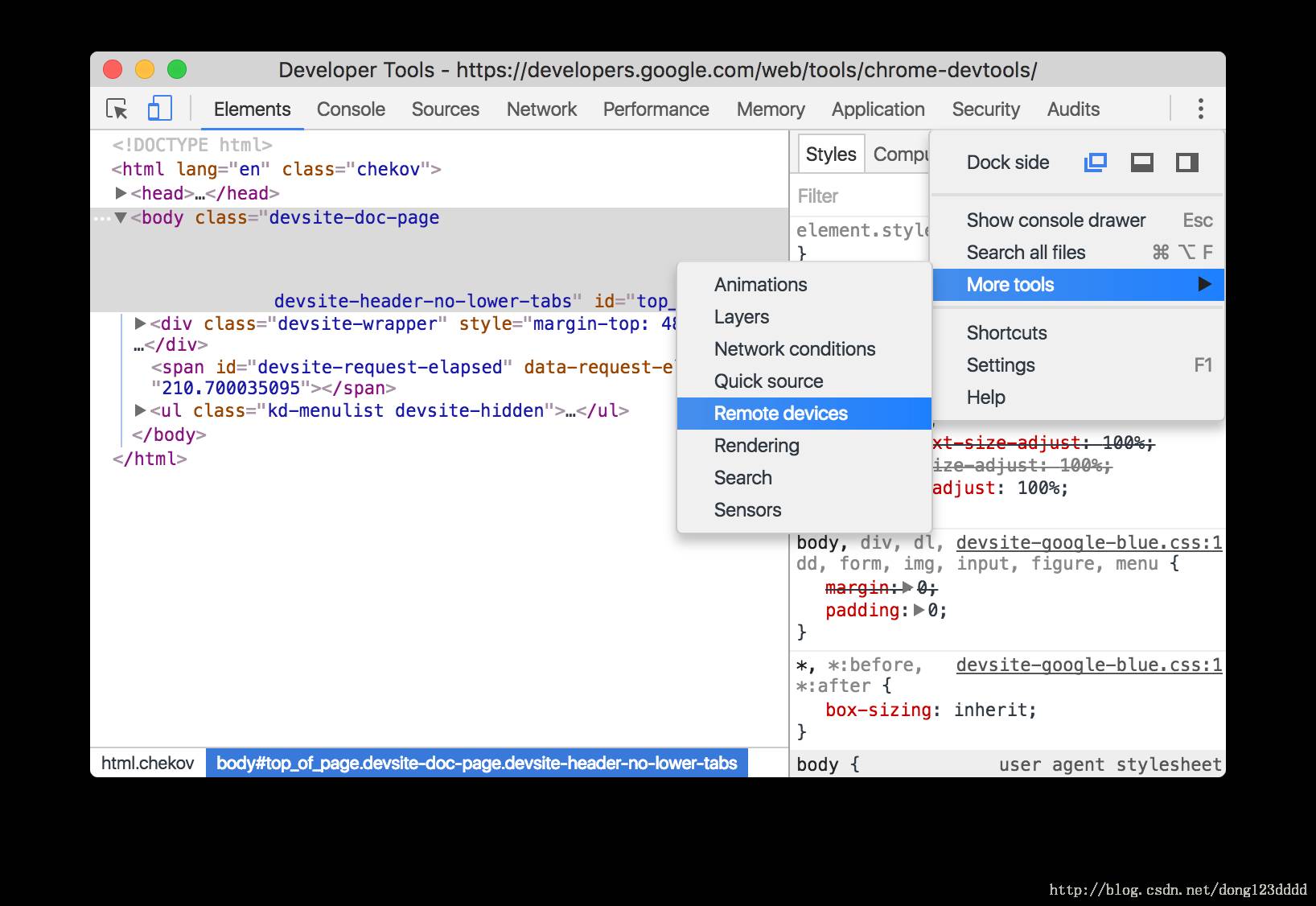
- 5、在 DevTools 中,点击 Settings 标签(如果正在显示另一个标签)。
- 6、确保已启用 Discover USB devices。
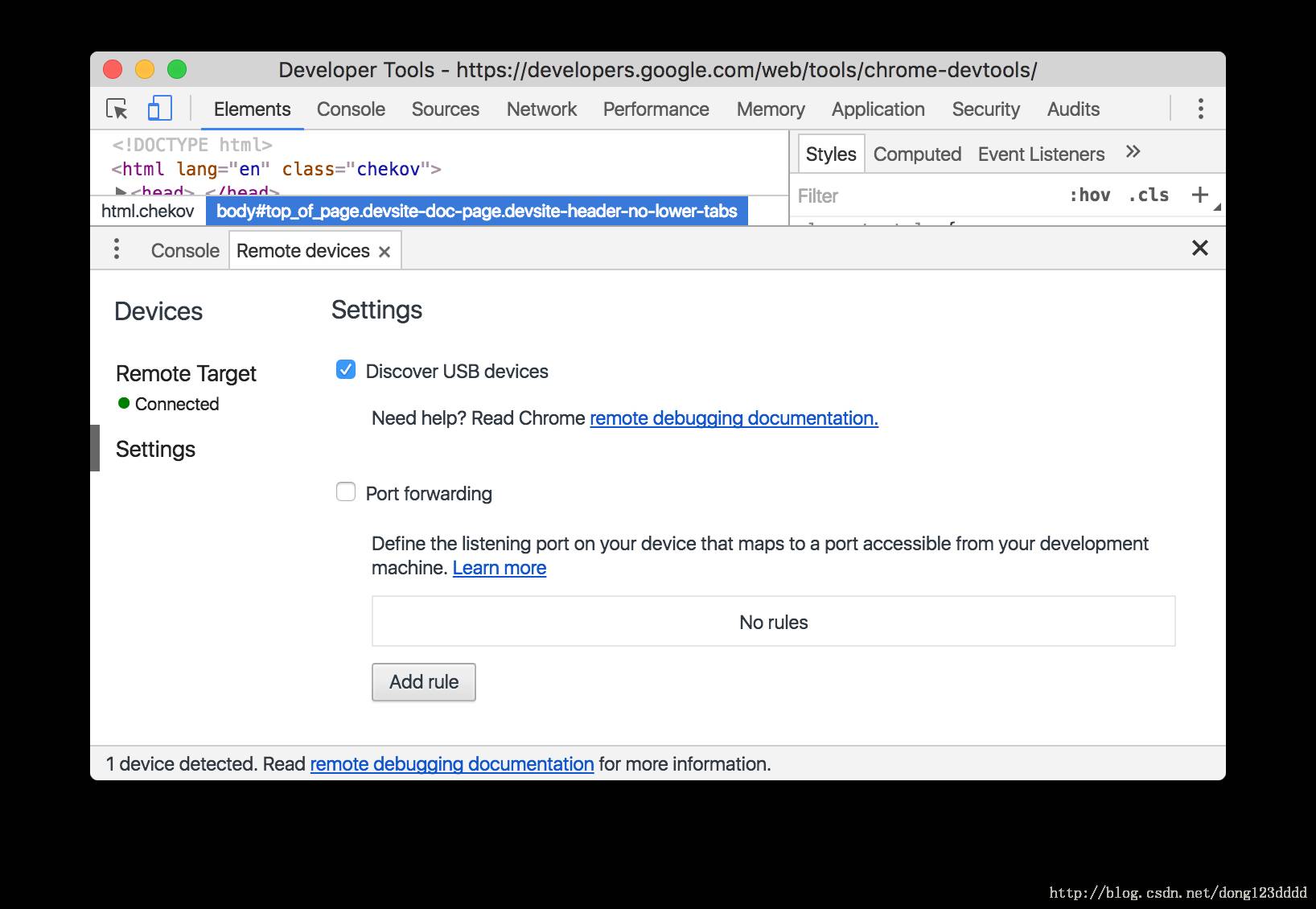
- 7、使用一根 USB 电缆将 Android 设备直接连接到您的开发计算机。 请勿使用任何中间 USB 集线器。如果这是您首次将您的 Android 设备连接到此开发计算机,您的设备将显示在 Unknown 中,其下面具有文本 Pending Authorization。